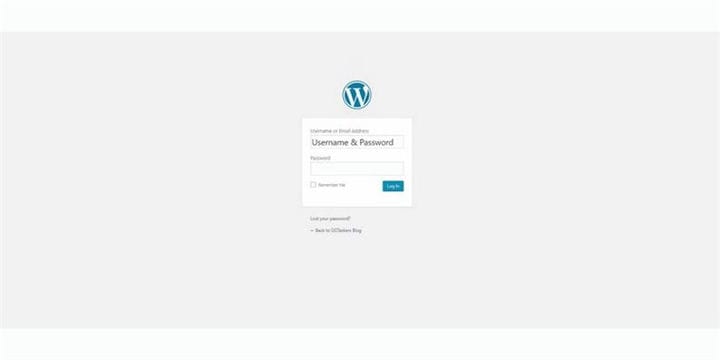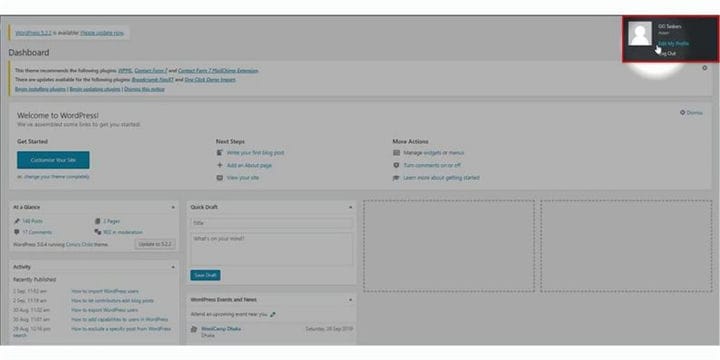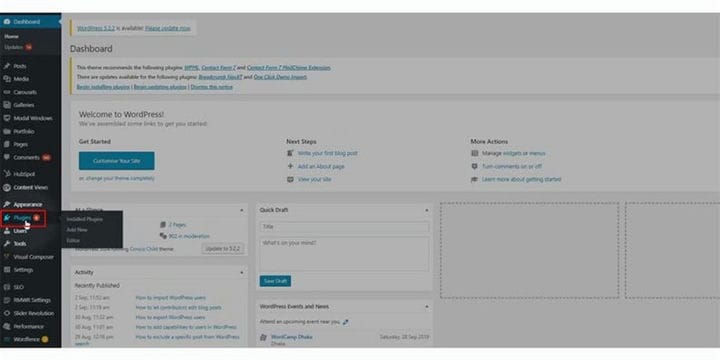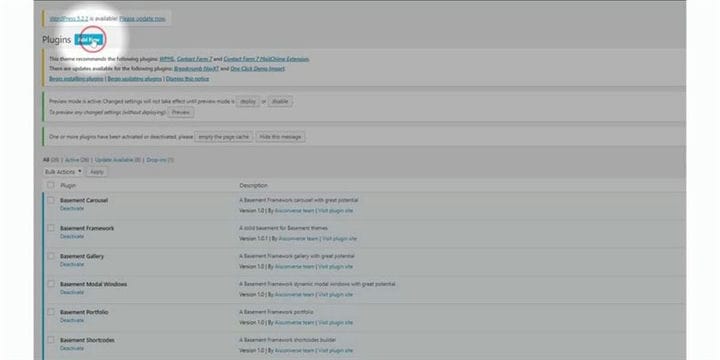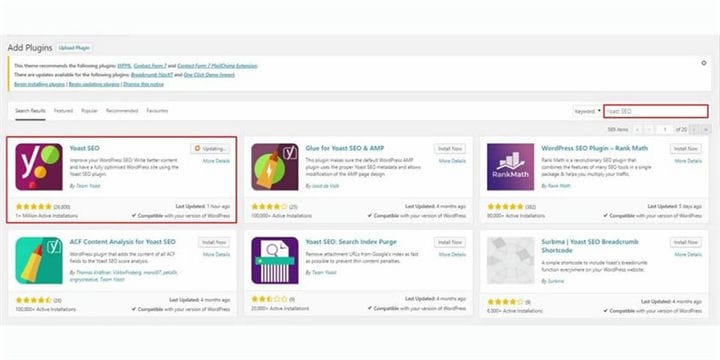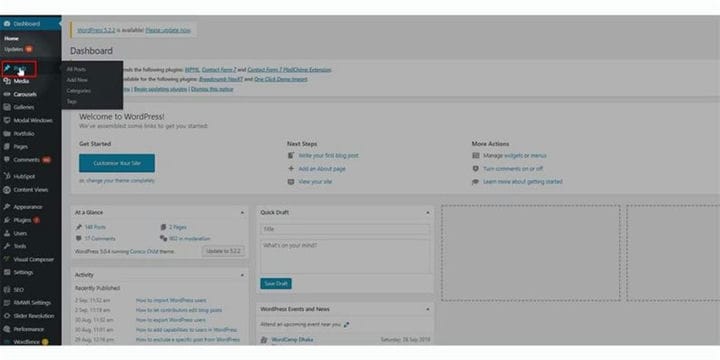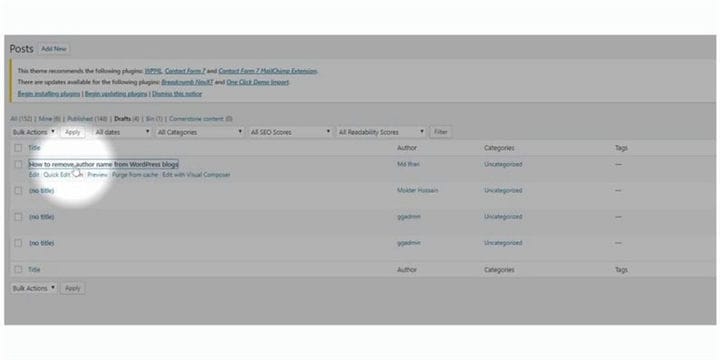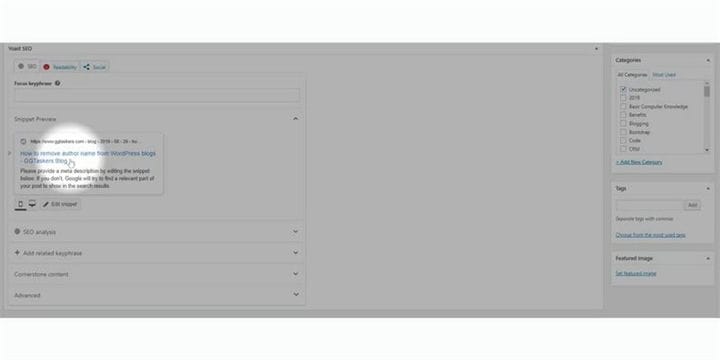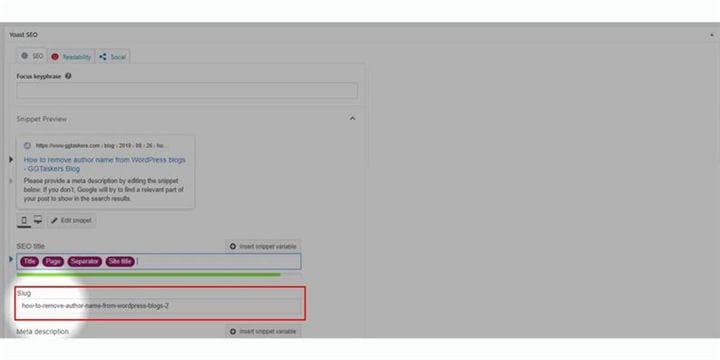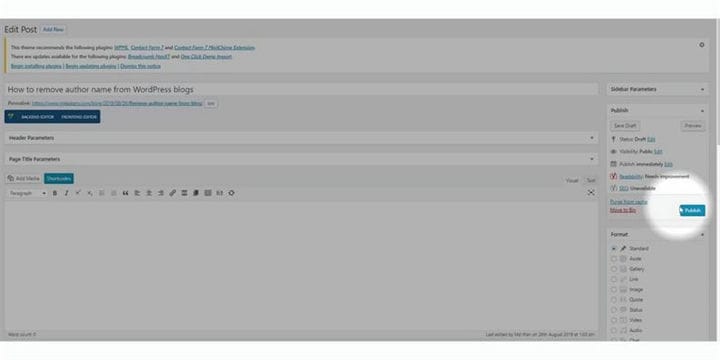Cómo cambiar la barra de direcciones URL de búsqueda predeterminada en WordPress
El slug de URL juega un papel importante en el SEO de su contenido. El slug de URL es la parte de su URL que viene después del nombre de dominio. Para que el slug de URL sea fácil de usar, debe mantener el slug lo más corto posible sin afectar el significado. WordPress establece un slug de URL predeterminado para cada página o publicación que publique en su sitio web de acuerdo con la página o el título de la publicación. Pero siempre puede cambiar la barra de direcciones URL predeterminada con el complemento Yoast SEO.
Paso 1: Para cambiar la barra de direcciones URL predeterminada en WordPress primero, debe ir al backend de su sitio web o para WordPress; se conoce como wp-admin. Wp-admin es el inicio de sesión universal para el sitio web de WordPress. Suponga que su sitio web es www.example.com, luego debe escribir la URL como www.example.com/wp-admin.
Paso 2: Después de iniciar sesión, aterrizará en su tablero. Ahora debes asegurarte de iniciar sesión como administrador. Es fundamental iniciar sesión como administrador. El administrador puede evaluar toda la información en el sitio web de WordPress, incluida la adición o eliminación de cualquier funcionalidad. Cambiaremos la babosa con la ayuda de un complemento.
Paso 3: En su panel, verá una pestaña llamada Complementos. Esta pestaña tiene todos los complementos que instala en su sitio web. Para instalar cualquier complemento nuevo, también debe hacerlo en esta pestaña. Como dije, lo haremos con Yoast SEO, que es un complemento popular en WordPress para SEO.
Paso 4: En la nueva ventana encontrará una opción llamada Agregar nuevo. Para agregar un nuevo complemento, debe hacer clic en agregar nuevo.
Paso 5: Se abrirá una nueva ventana y verá algunos complementos destacados. Tienes que buscar el complemento en la barra de búsqueda. Escriba Yoast SEO en la barra de búsqueda e instale el complemento. Como puede ver, acabo de actualizar el complemento, el proceso es el mismo para la instalación, solo necesita activar el complemento, que demora de 1 a 2 minutos.
Paso 6: te mostraré cómo puedes cambiar el slug de URL de una publicación. Para poder hacer eso, debe hacer clic en la pestaña de publicaciones. Esta pestaña tiene todas las publicaciones que ha publicado en su sitio web. Haga clic en publicaciones.
Paso 7: Ahora debe seleccionar la publicación en la que desea cambiar la barra de URL. Debe hacerlo cuando esté publicando un blog o cualquier publicación. Tengo algunas publicaciones redactadas que les mostraré con ese borrador de publicación. Simplemente haga clic en la publicación.
Paso 8: La nueva página lo llevará al backend de su publicación. Después de activar el complemento, encontrará opciones de SEO para la publicación. Hay una sección separada llamada vista previa del fragmento. Haga clic en la vista previa del fragmento.
Paso 9: Debajo del título de SEO encontrarás una sección llamada slug. Escriba su babosa preferida en la sección que se muestra. Asegúrese de que no sean demasiado largos ni demasiado cortos.
Paso 10: Cuando haya terminado de configurar el slug, solo tendrá que hacer clic en el botón Publicar que establecerá la publicación en vivo.
El slug de URL juega un papel vital en el SEO de tus contenidos. Recuerde siempre que Google no es un humano, cómo leerá sus publicaciones. Solo comprobará la relevancia de su contenido. Si aún tiene alguna confusión, deje un comentario a continuación.